Αυτές οι επιλογές είναι ίδιες με αυτές στο Paint Room και σας προσφέρουν ολοκληρωμένο έλεγχο της συμπεριφοράς σας στο Brush .
Στο επάνω μέρος του πίνακα υπάρχει μια προεπισκόπηση του σχήματος Brush Alpha, ακολουθούμενη από μια σειρά από στοιχεία ελέγχου συμπεριφοράς.
Περιστροφή Brush : Ορίζει τον αρχικό προσανατολισμό του άλφα στην αρχή της διαδρομής.
Ακτίνα μηδενικής πίεσης: Όταν χρησιμοποιείτε γραφίδα tablet, αυτός ο αριθμός υποδεικνύει την προεπιλεγμένη ακτίνα στην αρχή της διαδρομής του πινέλου.
Διαμορφωτής βάθους: Το προεπιλεγμένο βάθος για κάθε βούρτσα που χρησιμοποιείται.
Πλάτος περιστροφής: Ρυθμίζει το πλάτος για πρόσθετη περιστροφή βούρτσας.
Διακύμανση ακτίνας: Ορίζει το ποσοστό τυχαίας διακύμανσης ακτίνας βούρτσας.
Διακύμανση βάθους: Ορίζει το ποσοστό του τυχαίου βάθους βούρτσας.
Αδιαφάνεια: Καθορίζει την τυχαιότητα της ρύθμισης αδιαφάνειας του πινέλου.
Jitter: Η συνολική τυχαιότητα της συμπεριφοράς του πινέλου.
Hue jitter: Καθορίζει την τυχαιότητα της απόχρωσης του πινέλου όταν χρησιμοποιείται για τη βαφή χρώματος.
Brightness jitter: Μεταβάλλει τη φωτεινότητα τυχαία κατά τη διάρκεια μιας διαδρομής.
Saturation jitter: Μεταβάλλει τον κορεσμό του πρωτεύοντος χρώματος τυχαία σε όλη τη διαδρομή.
Αλλαγή χρώματος κάθε διαδρομής: Χρησιμοποιήστε αυτήν την επιλογή για να δημιουργήσετε εφέ ζωγραφικής, όπως γούνα ή μαλλιά, όταν πρέπει είτε να διαφοροποιήσετε την Απόχρωση/Κορεσμό/Φωτεινότητα καθώς βάφετε ένα μοτίβο (διαφοροποιημένο χρώμα κλώνου) είτε όταν θέλετε να έχει κάθε πινελιά μια ελαφρώς διαφορετική Απόχρωση/Κορεσμός/Φωτεινότητα – όπως καθορίζεται από την αντίστοιχη ρύθμιση “Jitter”.
Τυχαία αναστροφή (x, y): Αυτό αναστρέφει τυχαία το επιλεγμένο πινέλο κατά μήκος του άξονά του x ή y κατά τη ζωγραφική.
Paint with Dabs: Δημιουργεί ταμπονάρισμα χρώματος ή γλυπτικής που εμφανίζονται σε κάποια καθορισμένη απόσταση – όπως καθορίζεται από το στοιχείο ελέγχου “Spacing”.
Περιστροφή κατά μήκος της διαδρομής: Όταν χρησιμοποιείτε σχήματα άλφα βούρτσας, θέλετε να ευθυγραμμίσετε όπως οι τρίχες μιας βούρτσας – έτσι ώστε να αλλάζουν κατεύθυνση καθώς η βούρτσα αλλάζει κατεύθυνση. σε όλη τη διάρκεια της διαδρομής, χρησιμοποιήστε αυτήν την επιλογή.
Skip eraser: Απενεργοποιεί το “eraser layer” του πινέλου.
Αυστηρό άλφα: Χρησιμοποιήστε αυτήν τη ρύθμιση για να κάνετε τα πινέλα γλυπτικής και ζωγραφικής να τηρούν αυστηρά το σχήμα που ορίζεται από το πινέλο άλφα.
Flattened stroke: Χρησιμοποιήστε αυτό το σετ πινέλων για να μιμηθείτε τα πινέλα του Photoshop για βελτιωμένη διαδρομή που επικαλύπτεται με ένα περικομμένο σχήμα άλφα.
Fade on edge: Όλες οι πινελιές που βάφονται με επιλεγμένη αυτήν την επιλογή θα έχουν πιο ομαλή μετάβαση άκρων.
Χρήση διαστήματος: Όταν χρησιμοποιείται με την επιλογή “Ζωγραφική με ταμπέλες”, η προσαρμογή του ρυθμιστικού ποσοστού “Διάσταση” καθορίζει πόσο κοντά ή μακριά εφαρμόζονται οι ταμπέλες βαφής.
Νέος κινητήρας sculpt brush.
Αυτή η νέα μηχανή βούρτσας σάς επιτρέπει να τροποποιείτε τα χειριστήρια για τα εργαλεία γλυπτικής. Υπάρχει μια μεγάλη ποικιλία από βούρτσες, το καθένα με μια μοναδική ιδιότητα.
Για να αποκτήσετε πρόσβαση στις επιλογές του εργαλείου, πρέπει να κάνετε κλικ στην επιλογή Επεξεργασία παραμέτρων πινέλου.
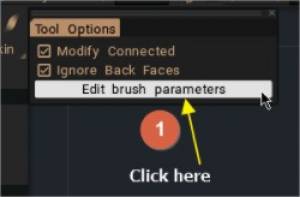
Αυτή η εικόνα δείχνει τον νέο πίνακα επιλογών του Brush πινέλου
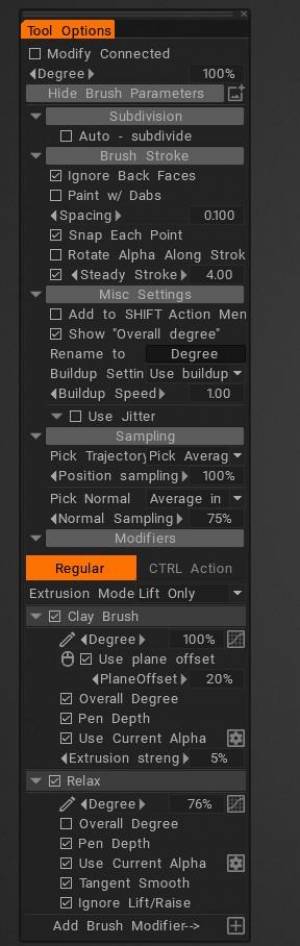
Υποδιαίρεση
Αυτή η επιλογή δεν υποστηρίζεται εάν είναι ενεργοποιημένη η Τροποποίηση σύνδεσης. Καταργήστε την επιλογή “Τροποποίηση σύνδεσης”
Brush
Διάφορες ρυθμίσεις
Δειγματοληψία
Τροποποιητές
Alphas: Το Alpha ελέγχει το σχήμα του πινέλου. Το Alpha είναι ένας χάρτης έντασης σε κλίμακα του γκρι.
Υπάρχουν δύο μέθοδοι επιλογής, χρησιμοποιήστε αυτό που υπάρχει ήδη στη βιβλιοθήκη άλφα ή δημιουργήστε διαδικαστικά νέες χρησιμοποιώντας τον επεξεργαστή καμπυλών.
Ενεργοποιήστε τη λειτουργία “Χρήση τρέχοντος άλφα” για πρόσβαση στη βιβλιοθήκη των άλφα (πλήκτρο συντόμευσης T).
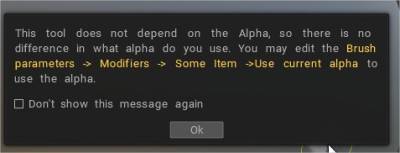
Απενεργοποιήστε για να χρησιμοποιήσετε νέα διαδικαστικά άλφα.
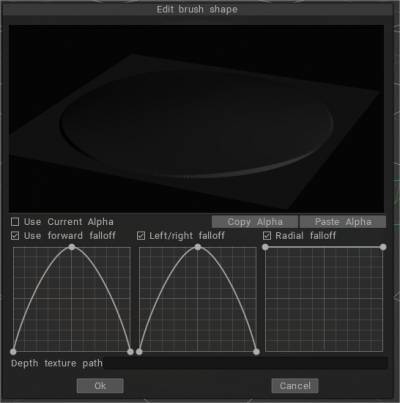
Κυρίως νέος μηχανισμός συγκέντρωσης για Brush Engine:
– Τώρα, οι βούρτσες συσσώρευσης και μη συσσώρευσης ενεργούν το ίδιο. η διαφορά ξεκινά όταν θα χαϊδέψεις το ίδιο μέρος πολλές φορές.
– Η μη συσσώρευση φτάνει σε κάποιο όριο ύψους. Η συσσώρευση αυξάνεται απεριόριστα (αλλά αργά) εάν το επιτρέπει ο τροποποιητής.
– Το χρώμα voxel εφαρμόζεται σε πολλά εργαλεία – Blob, spike, snake, muscle, primitives κ.λπ.
– Τώρα μπορείτε να σκαλίζετε και να ζωγραφίζετε ταυτόχρονα με όλα τα πινέλα Voxel Brush Engine.
Πήλινες βούρτσες κινητήρα Ο Anton Tenitsky δείχνει σε αυτό το βίντεο πώς λειτουργούν οι νέες βούρτσες.
Επιλογές εργαλείου
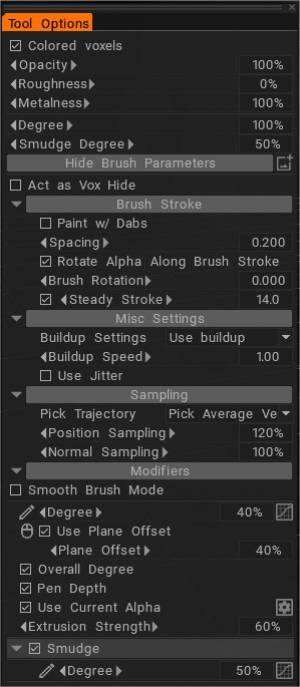
– Τώρα μπορείτε να σκαλίζετε και να ζωγραφίζετε ταυτόχρονα με όλα τα πινέλα Voxel Brush Engine.
– Οποιαδήποτε βούρτσα Voxel Brush Engine μπορεί να χρησιμοποιηθεί ως βούρτσα απόκρυψης Vox. απλώς ενεργοποιήστε την πολύ ορατή επιλογή στο πινέλο.
– Brush
– Διάφορες ρυθμίσεις: Κυρίως νέος μηχανισμός συγκέντρωσης για Clay Engine. Τώρα τα πινέλα buildup και non-buildup ενεργούν το ίδιο. η διαφορά ξεκινά όταν θα χαϊδέψεις το ίδιο μέρος πολλές φορές. Η μη συσσώρευση φτάνει σε κάποιο όριο ύψους. Η συσσώρευση αυξάνεται απεριόριστα (αλλά αργά) εάν το επιτρέπει ο τροποποιητής.
– Δειγματοληψία
– Τροποποιητές
– Μουτζούρα
– Τσίμπημα
– Περιστροφή
– Πλαϊνή μετατόπιση
Πήλινα εργαλεία
Πηλός: Το βασικό πινέλο για τα πινέλα voxel. Διπλότυπο, δώστε το σωστό όνομα και προσαρμόστε το.
Υγρός πηλός: Είναι παρόμοιος με τον πραγματικό άργιλο. Αποτελείται από ένα αποτέλεσμα πηλού και μια μικρή μουτζούρα.
Vox Smart Pinch: Το Vox Smart Pinch λειτουργεί παρόμοια με το Smart Pinch στη λειτουργία Surface Mode, όπου ανιχνεύει γωνίες στην επιφάνεια για εφαρμογή εξώθησης προς τα μέσα ή προς τα έξω + τσιμπήματα αυτόματα.
Vox Pinch: Αυτή η επιλογή φέρνει την επιφάνεια πιο κοντά στο ακτινωτό κέντρο του δρομέα.
Συνήθης Πηλός
VoxFlatten: Αυτή η λειτουργία ισοπεδώνει την επιφάνεια κάτω από τον κέρσορα ανυψώνοντας ή χαμηλώνοντας σημεία σε ένα κοινό επίπεδο.
Περικοπή λείου περιγράμματος
Μαλακός Πηλός
Παχύ στρώμα
Εφέ αργίλου χωρίς τη σταθερή αύξηση (χωρίς συσσώρευση). Extruder: Η εξώθηση της επιφάνειας του voxel.
Vox Buildup: Συνεχής συσσώρευση της επιφάνειας ενώ το πινέλο κινείται.
Πώς λειτουργεί η γλυπτική;
Αφράτο:
Χωρίς περισσότερη ιδέα για τα πινέλα που χρησιμοποιείτε και το είδος του αποτελέσματος που προσπαθείτε να επιτύχετε, είναι λίγο δύσκολο να ξέρετε από πού να ξεκινήσετε (πώς να χρησιμοποιήσετε τα πινέλα/άλφα στο 3D Coat είναι ένα αρκετά ευρύ θέμα και θα μάλλον θα χρειαστεί λίγος χρόνος για να περάσετε).
Εργαλεία όπως το Grow in the Voxel Tools panel ενσωματώνουν αυτόματη εξομάλυνση και θα σας δώσουν πολύ ομαλά, οργανικά αποτελέσματα χωρίς να χρειάζεται να τροποποιήσετε τις ρυθμίσεις, αλλά εάν εργάζεστε με τα εργαλεία στον πίνακα Clay Engine, εδώ είναι μερικές ρυθμίσεις που μπορεί να βοηθήσει…
Χρησιμοποιώντας το εργαλείο Base Clay ως παράδειγμα, εάν κοιτάξετε τις Επιλογές Εργαλείου, θα δείτε ένα πλαίσιο ελέγχου για Χρήση τρέχοντος Alpha και, δίπλα, ένα εικονίδιο με το γρανάζι. Ενώ η επιλογή Χρήση τρέχοντος άλφα είναι απενεργοποιημένη, μπορείτε να χρησιμοποιήσετε το εικονίδιο με το γρανάζι για να αποκτήσετε πρόσβαση στο παράθυρο επιλογών Brush σχήματος πινέλου, όπου μπορείτε να τροποποιήσετε το σχήμα της βούρτσας για το τρέχον εργαλείο. Εναλλακτικά, με ενεργοποιημένη την επιλογή Χρήση τρέχοντος άλφα, μπορείτε να επιλέξετε οποιοδήποτε πινέλο/άλφα από τον πίνακα Βούρτσες. Μπορείτε επίσης να αλλάξετε την ανάμειξη άκρων αλλάζοντας την τιμή Falloff . Ακολουθεί ένα στιγμιότυπο οθόνης με τις διάφορες ρυθμίσεις και τις πινελιές που προκύπτουν…
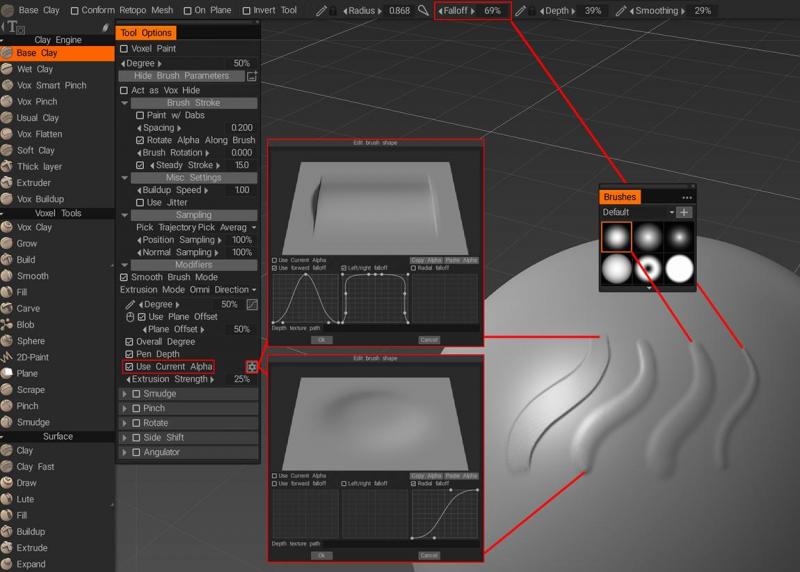
 Ελληνικά
Ελληνικά  English
English Українська
Українська Español
Español Deutsch
Deutsch Français
Français 日本語
日本語 Русский
Русский 한국어
한국어 Polski
Polski 中文 (中国)
中文 (中国) Português
Português Italiano
Italiano Suomi
Suomi Svenska
Svenska 中文 (台灣)
中文 (台灣) Dansk
Dansk Slovenčina
Slovenčina Türkçe
Türkçe Nederlands
Nederlands Magyar
Magyar ไทย
ไทย हिन्दी
हिन्दी Tiếng Việt
Tiếng Việt Lietuviškai
Lietuviškai Latviešu valoda
Latviešu valoda Eesti
Eesti Čeština
Čeština Română
Română Norsk Bokmål
Norsk Bokmål